
1. Náš prvý objekt
2. Vysvetlenie funkcií v hlavnom panely nástrojov
3. Náš druhý objekt
4. Úloha
Náš prvý ľahký objekt:
Všetky vytvorené objekty na začiatok budú bez textúry a odlíšenia farby. K práci s farbami a textúrami sa stretneme neskôr. Prvý objekt bude časť z auta, tou časťou bude koleso. Najprv si aktivujte jeden pohľad v oknách na pohľad spredu. Prejdite kurzorom na menu, kliknite: Vytvořiť → Křivku → Křivka.
Vytvorte nejaký takýto tvar:
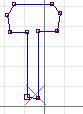
Opäť v menu kliknite: Vytvořiť → Povrch → Rotační těleso. V pohľade „Zprava“ kliknite tam, kde bude stred kolesa. Horizontálnu kvalitu dajte takú, aké chcete mať pekné koleso. Keď už bude objekt na svete, tak si môžete všimnúť, že z jednej strany presvitá. Aby presvitalo z druhej strany, tak je tu pomôcka „Obrátit naruby“, ktorá sa nachádza v časti Modifikace. Keď už ste objekt obrátili naruby, tak odstránime krivku funkciou odstrániť. Aby vám odstránilo krivku a nie koleso, tak musíte mať v hornom menu vyznačene takto:

Koleso je už hotové, síce nieje veľmi dokonalé, výsledok by mal byť takýto:
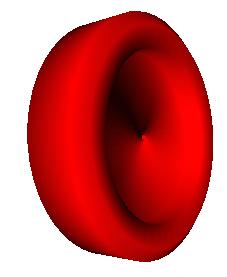
Po pridaní textúr to bude vyzerať lepšie, tiež nemusíte robiť vždy cele koleso lebo nieje vidieť v hre každú časť kolesa.
Vysvetlenie funkcií v hlavnom panely nástrojov:
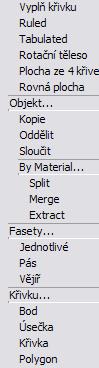
› 1. Vyplniť krivku – Vyplní uzavretú krivku, ktorá sa skladá minimálne z dvoch bodov.
› 2. Rotačné teleso – Z obyčajnej krivky spraví napríklad koleso alebo kruh (daná vec po kliknutí z rotuje).
› 3. Rovná plocha – Vytvorí 2D rovnú plochu.
› 4. Kopírovať – Skopíruje daný objekt.
› 5. Oddeliť – Oddelí objekt na dve časti.
› 6. Zlúčiť – Zlúči alebo spojí dve časti.
› 7. Fasety – Tvorba trojuholníkov, možné je použiť kombináciu: jednotlivé, pásové a vejárové.
› 8. Krivky – Jeden bod, úsečka, krivka (počet bodov je neobmedzený, končí uzavretím alebo spojením začiatku s koncom), polygón sa skladá s 8 bodov.
Ostatné budem vysvetľovať pri tvorbe objektov.
Náš druhý objekt:
teraz to bude tiež nejaká maličkosť, nič veľké ani veľmi zložité. Bude to sklenený pohár.
Najprv si vytvorte obrys jednej strany pohára, a to použitím krivky. Obrys by mal vyzerať takto:
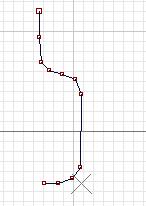
Označte funkciu rotačné teleso, kliknite na obrys tam, kde bude vonkajšia časť a je naďalej od miesta, kde bude stred. Krivku odstráňte a vytvorený pohár obráťte naruby. Teraz vám ostala horná časť (tá kde sa pije) zakrytá. Označte faces alebo stlačte 3. V menu prejdite na: Zobraziť → Skrýt. Skryte celú tú časť, ktorú na obrázku už nevidno.
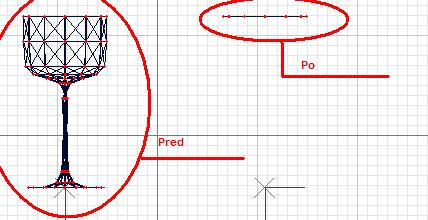
Zvyšný kúsok odstráňte. Potom už len stačí v menu dať: Zobraziť → Zobrazovat. Aby nepresvital pohár s vnútornej strany, tak skopírujte a obráťte naruby. Ak chcete môže objekt spojiť, momentálne by mal ten pohár vyzerať asi takto:
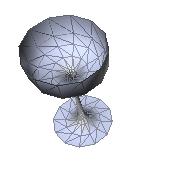
Vidíte, že nepresvitá. Označte objekt cez faces, stlačte ctrl + A, v misc. nastavte poloprehľadnosť. Pohár už je hotový, výsledkom je priehľadný pohár. Na tomto obrázku vidíte ako by to malo vyzerať:
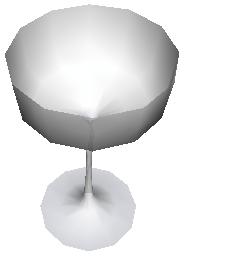
Ja som sa stým ešte pohral, dopadlo to takto:

